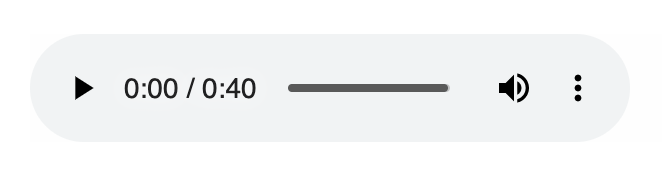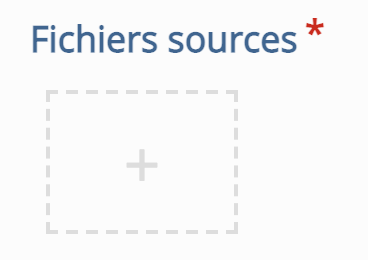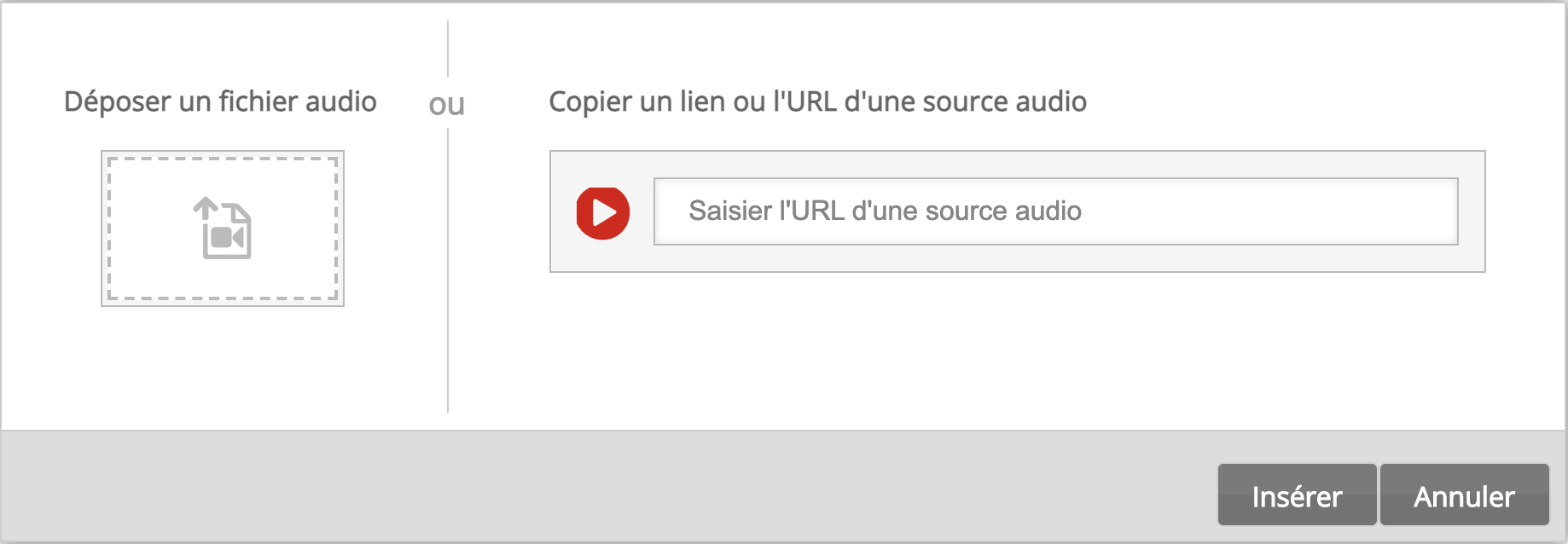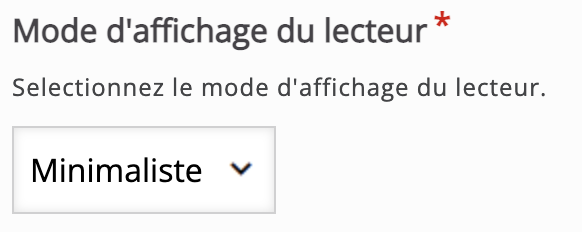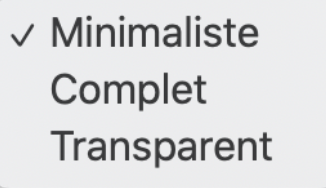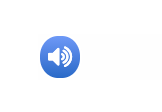Audio
Vous pouvez déposer un enregistrement audio au format .mp3, .wav, .ogg ou encore fournir un lien URL d'un enregistrement audio. Parfait pour enrichir un parcours d'apprentissage par exemple.
Étape 1 : Création du contenu H5P
Avant tout chose, rendez-vous sur la plate-forme Moodle de l'Unil.
Une fois connecté·e à votre compte Moodle, rendez-vous dans votre tableau de bord et sélectionnez le cours pour lequel vous désirez créer un contenu Audio.
Dans la barre latérale gauche,
Étape 2 : Paramétrer mon contenu H5P
Dans le formulaire qui s’affiche,
1. Nommez votre contenu audio
Ce nom n'apparaîtra pas dans votre cours, même une fois l'activité ou le contenu intégré. Il s'agit du nom qui s’affichera dans votre banque de contenus. Vous pourrez ainsi facilement le retrouver.
2. Ajouter votre audio en cliquant sur le +
Insérez un fichier depuis votre ordinateur ou saisissez le lien URL correspondant :
3. Paramétrez le mode d'affichage que vous souhaitez :
Minimaliste |
|
Complet |
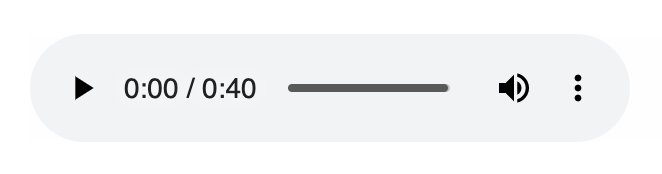 |
Transparent |
Rien ne s'affichera |
4. Paramétrez les commandes pour vos étudiant·e·s :
5. Cliquez enfin sur « Enregistrer » pour visualiser votre Audio.
Vous retrouverez facilement votre Audio dans votre Banque de contenus et pourrez le modifier, à tout moment.
Étape 3 : Intégrez votre activité Audio à votre cours Moodle
Vous pouvez maintenant diffuser votre module H5P dans votre page Moodle. Vous pouvez l'intégrer directement sur la page d'accueil de votre cours à l'aide d'une Etiquette ou la diffuser à l'aider d'une activité H5P.